电脑system权限怎么开 win11获取system权限的详细步骤
更新时间:2024-02-03 14:52:23作者:xiaoliu
随着Windows 11的发布,许多用户对如何获取系统权限产生了浓厚的兴趣,系统权限在电脑操作中具有重要作用,它赋予用户对操作系统的完全控制权,使其能够进行一些高级操作和设置。获取系统权限并不是一件轻松的事情。在本文中我们将详细介绍如何开启Windows 11的系统权限,帮助用户了解并掌握这一重要的操作技巧。无论是为了解决一些系统问题,还是为了个性化设置,获取系统权限都是必不可少的一步。接下来让我们一起来探索这一过程的详细步骤吧!
windows11获取system的权限教程
教程一
1、按下键盘上的“ win+r ”组合键打开运行,输入“ gpedit.msc ”,按下回车确定
2、在组策略编辑器中依次进入“ 计算机配置 -> Windows设置 -> 安全设置 -> 本地策略 -> 安全选项 ”
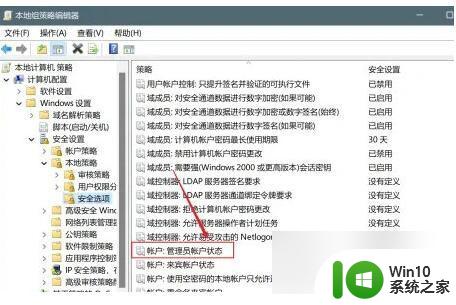
3、进入安全选项后双击右侧的“ 管理员账户状态 ”
4、在管理员账户状态中勾选“ 以启用 ”,再点击下方“ 确定 ”保存即可获取system的权限
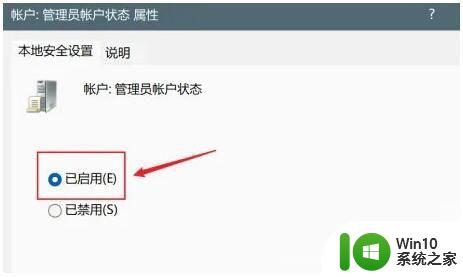
教程二
1、点击开始菜单,选择“ 设置 ”,打开“ 帐户 ”
2、切换至“ 家庭和其他用户 ”项,点击其他用户下的本地帐户→更改帐户类型
3、最后将本地帐户设置为管理员并确定生效即可
以上就是电脑系统权限怎么开启的全部内容,碰到同样情况的朋友们赶紧参照小编的方法来处理吧,希望能够对大家有所帮助。
电脑system权限怎么开 win11获取system权限的详细步骤相关教程
- win11获取管理员权限的方法 win11管理员权限怎么获取
- win11管理员权限怎么获取 win11如何获得管理员权限
- win11家庭版获取管理员权限的方法 win11家庭版怎么获取管理员权限
- win11电脑没有足够权限卸载软件解决方法 如何在Win11电脑上获取足够的权限卸载软件
- 怎么获得管理员权限win11 win11没有管理员权限怎么解决
- win11删除提示管理员权限 win11电脑删除文件无法获取管理员权限
- win11我是管理员却没有管理员权限 Win11无法获取管理员权限怎么办
- win11文件夹编辑权限怎么设置 win11文件夹编辑权限如何打开
- win11电脑管理员权限在哪里设置 win11如何设置管理员权限
- win11电脑连网显示无internet访问权限处理方法 Win11电脑无法连接网络显示无internet访问权限怎么办
- win11在cmd中进入管理员权限 win11如何开启超级管理员权限
- win11无internet访问权限怎么办 win11无internet访问权限如何处理
- win11系统启动explorer.exe无响应怎么解决 Win11系统启动时explorer.exe停止工作如何处理
- win11显卡控制面板不见了如何找回 win11显卡控制面板丢失怎么办
- win11安卓子系统更新到1.8.32836.0版本 可以调用gpu独立显卡 Win11安卓子系统1.8.32836.0版本GPU独立显卡支持
- Win11电脑中服务器时间与本地时间不一致如何处理 Win11电脑服务器时间与本地时间不同怎么办
win11系统教程推荐
- 1 win11安卓子系统更新到1.8.32836.0版本 可以调用gpu独立显卡 Win11安卓子系统1.8.32836.0版本GPU独立显卡支持
- 2 Win11电脑中服务器时间与本地时间不一致如何处理 Win11电脑服务器时间与本地时间不同怎么办
- 3 win11系统禁用笔记本自带键盘的有效方法 如何在win11系统下禁用笔记本自带键盘
- 4 升级Win11 22000.588时提示“不满足系统要求”如何解决 Win11 22000.588系统要求不满足怎么办
- 5 预览体验计划win11更新不了如何解决 Win11更新失败怎么办
- 6 Win11系统蓝屏显示你的电脑遇到问题需要重新启动如何解决 Win11系统蓝屏显示如何定位和解决问题
- 7 win11自动修复提示无法修复你的电脑srttrail.txt如何解决 Win11自动修复提示srttrail.txt无法修复解决方法
- 8 开启tpm还是显示不支持win11系统如何解决 如何在不支持Win11系统的设备上开启TPM功能
- 9 华硕笔记本升级win11错误代码0xC1900101或0x80070002的解决方法 华硕笔记本win11升级失败解决方法
- 10 win11玩游戏老是弹出输入法解决方法 Win11玩游戏输入法弹出怎么办
win11系统推荐
- 1 win11系统下载纯净版iso镜像文件
- 2 windows11正式版安装包下载地址v2023.10
- 3 windows11中文版下载地址v2023.08
- 4 win11预览版2023.08中文iso镜像下载v2023.08
- 5 windows11 2023.07 beta版iso镜像下载v2023.07
- 6 windows11 2023.06正式版iso镜像下载v2023.06
- 7 win11安卓子系统Windows Subsystem For Android离线下载
- 8 游戏专用Ghost win11 64位智能装机版
- 9 中关村win11 64位中文版镜像
- 10 戴尔笔记本专用win11 64位 最新官方版